在Steam上下载并安装游戏是许多玩家的日常操作,随着游戏数量的增加,我们可能会面临磁盘空间不足的问题,幸运的是Steam提供了一个简单的解决方案,允许我们将游戏复制到其他磁盘上,以释放空间并保留游戏的完整性。通过这种方式,我们可以将游戏移动到移动硬盘或其他磁盘,并在需要时轻松访问。本文将介绍如何在Steam上将游戏移动到其他磁盘,让我们一起来探索吧。
如何在Steam上将游戏移动到其他磁盘
具体步骤:
1首先在一个容量足够大的目标盘内设置一个空的文件夹。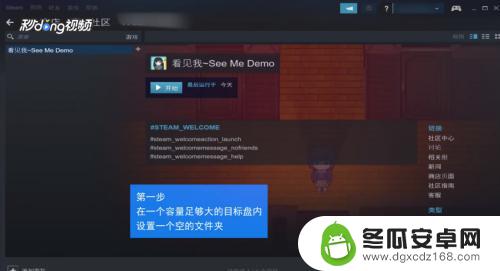 2然后进入steam主界面,点击左上角的“steam”。出现下拉框,左击“设置”。
2然后进入steam主界面,点击左上角的“steam”。出现下拉框,左击“设置”。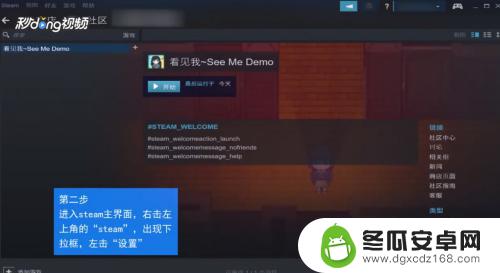 3选中弹出的对话框中的“下载”栏。
3选中弹出的对话框中的“下载”栏。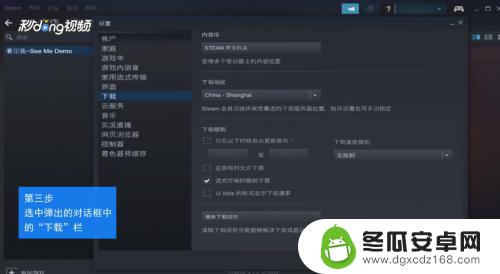 4在右边最上边出现一个内容库,点击下面的“steam库文件夹”。
4在右边最上边出现一个内容库,点击下面的“steam库文件夹”。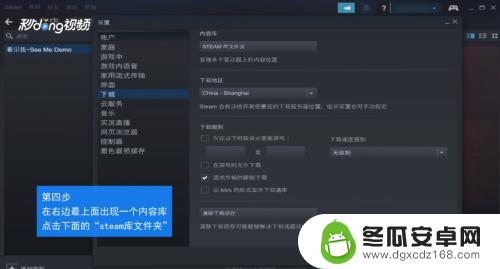 5点击“添加库文件夹”,在新弹出框内单击选择我们创建的目标文件夹。
5点击“添加库文件夹”,在新弹出框内单击选择我们创建的目标文件夹。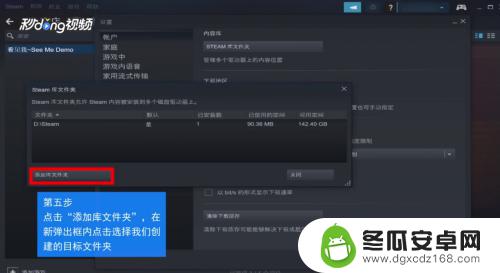 6一步步退出,在退出设置窗口之前,最好选择确定退出。
6一步步退出,在退出设置窗口之前,最好选择确定退出。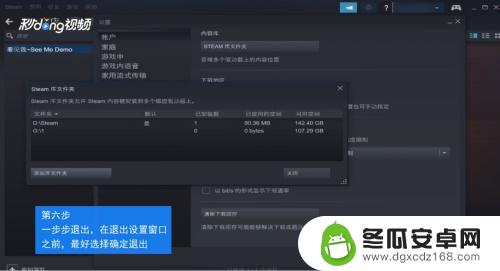 7在steam界面上方选择“库”,找到我们所需要移动的游戏。右键打开游戏的属性。
7在steam界面上方选择“库”,找到我们所需要移动的游戏。右键打开游戏的属性。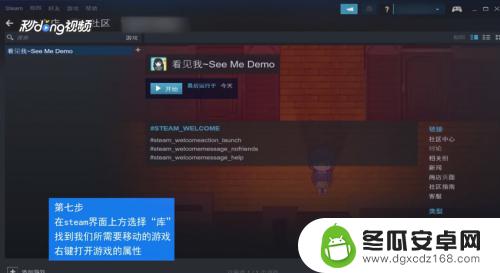 8在弹出框中找到“本地文件”选项,在这个选项的最下面。选择“移动安装文件夹”。
8在弹出框中找到“本地文件”选项,在这个选项的最下面。选择“移动安装文件夹”。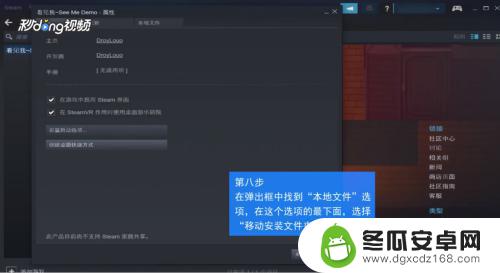 9最后在弹出框中找到我们需要移动的目的地,选择移动文件夹即可完成移动。
9最后在弹出框中找到我们需要移动的目的地,选择移动文件夹即可完成移动。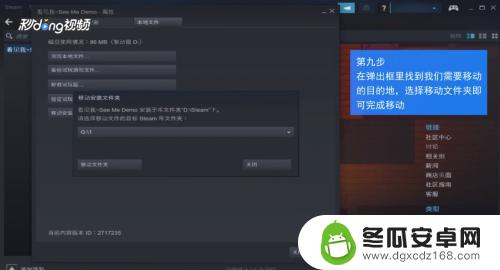
以上是将Steam游戏复制到移动硬盘的内容。阅读完本篇攻略后,希望能对各位玩家有所帮助!










